Vložte obrázek za text v aplikaci Word 2010
Můžete upravit většinu prvků dokumentů aplikace Microsoft Word 2010, včetně pozadí dokumentu. Mnoho lidí předpokládá, že do svého dokumentu mohou přidávat pouze text a obrázky jako skutečné tělo tohoto dokumentu, ale můžete také nakonfigurovat pozadí dokumentu. Například můžete vložit obrázek za text v aplikaci Microsoft Word 2010 a nastavit jej jako pozadí pro vše, co píšete. Můžete nakonfigurovat některá nastavení pro obrázek, který je za vaším textem, což vám umožní zvýšit jeho průhlednost, aby byl text nejvyšší úrovně stále schopen číst. Pokračujte ve čtení a dozvíte se více o vkládání obrázku za text v aplikaci Word 2010.
Vložení obrázku na pozadí v aplikaci Word 2010
Ať už je vaše uvažování jakékoli, proč chcete umístit obrázek za text dokumentu v aplikaci Word 2010, může pro dokument vytvořit zajímavý efekt. Ať už používáte tento obrázek na pozadí jako vodoznak nebo protože si myslíte, že to zlepšuje vizuální vzhled dokumentu, můžete postup vkládání obrázku za svůj text sledovat níže.
Krok 1: Otevřete dokument Word 2010, do kterého chcete vložit obrázek za svůj text.
Krok 2: Klikněte na kartu Rozvržení stránky v horní části okna.

Krok 3: Klikněte na rozevírací nabídku Vodoznak v části Pozadí stránky na pásu karet v horní části okna a poté klikněte na možnost Vlastní vodoznak .
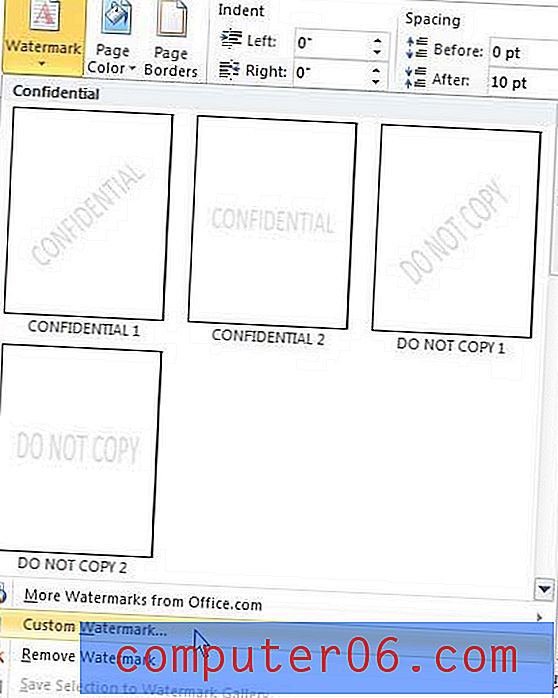
Krok 4: V horní části okna vyberte možnost Obrázek Vodoznak a poté klepnutím na tlačítko Vybrat vyberte obrázek, který chcete umístit za svůj text v aplikaci Word 2010.
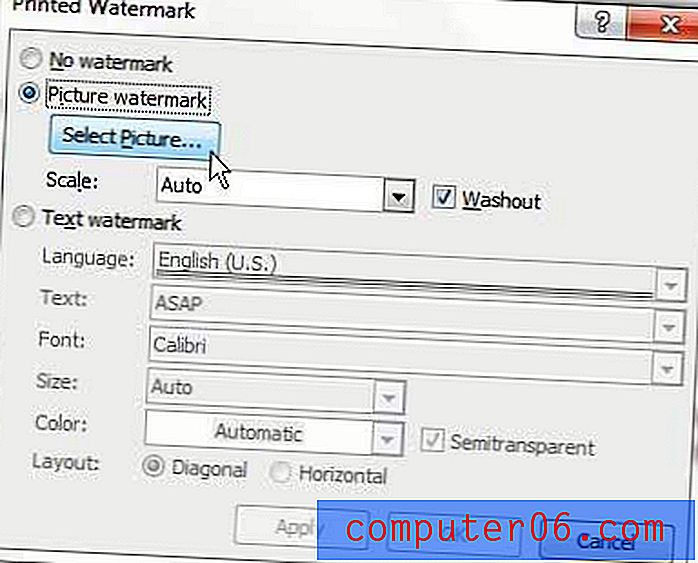
Krok 5: Klikněte na rozevírací nabídku napravo od Měřítko a poté vyberte velikost, kterou chcete, aby byl obrázek na pozadí.
Krok 6: Zaškrtněte nebo zrušte zaškrtnutí políčka vlevo od Washoutu, pokud chcete, aby byl obrázek průhlednější, což pomůže usnadnit čtení textu překrývajícího texturu.
Po dokončení konfigurace možností obrázku za textem v aplikaci Word 2010 klikněte na tlačítko OK v dolní části okna. Všimněte si, že kdykoli můžete klepnout na tlačítko Použít v dolní části okna a uvidíte, jak budou vaše změny vypadat v dokumentu.



